win10电脑打开lol进不去游戏修复方法
时间:2021-06-24作者:xinxin
lol是由美国公司RiotGames开发的3D竞技场战网游戏,在推出至今依旧有许多新的用户不断体验,然而有些用户在自己的win10电脑上打开lol玩的时候却是进不去游戏了,那么win10电脑打开lol进不去游戏怎么办呢?今天小编就来教大家win10电脑打开lol进不去游戏修复方法。
推荐下载:win10纯净版64位
具体方法:
1、右键点击屏幕上的此电脑图标,在弹出菜单中选择“属性”的菜单项。
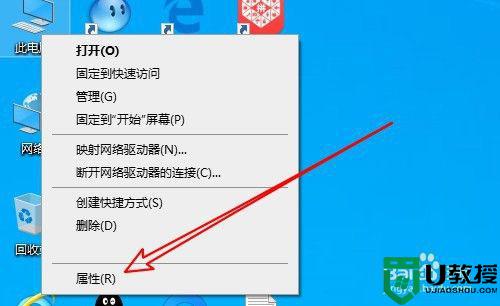
2、然后在打开的系统属性的窗口中点击左侧的“高级系统设置”的菜单项。
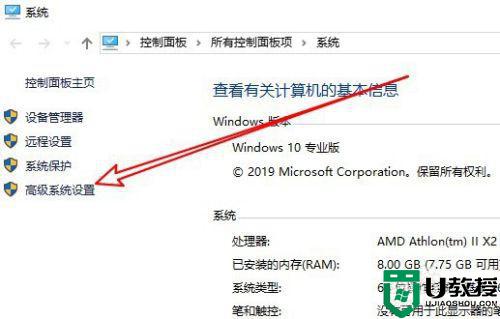
3、接下来在打开的高级窗口中点击性能窗口中的“设置”按钮。
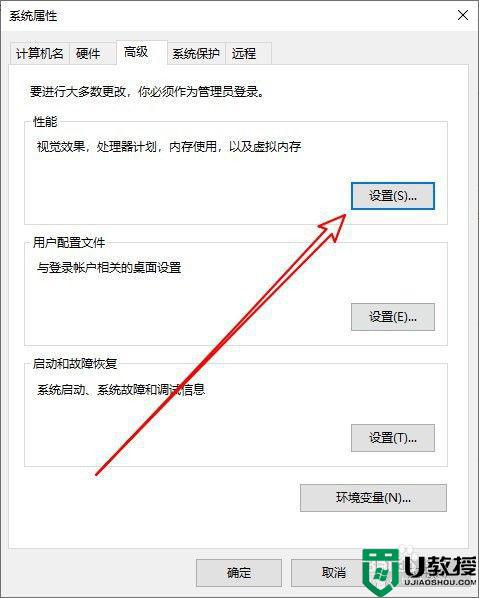
4、然后在打开的性能选项窗口中点击“高级”的选项卡。
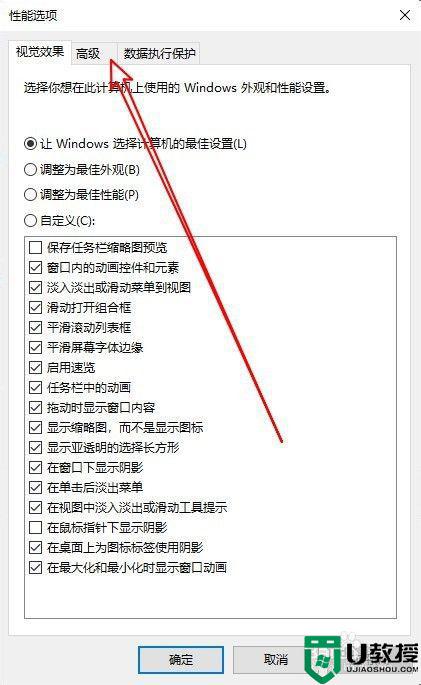
5、在打开的高级窗口中我们点击虚拟内存的“更改”按钮。
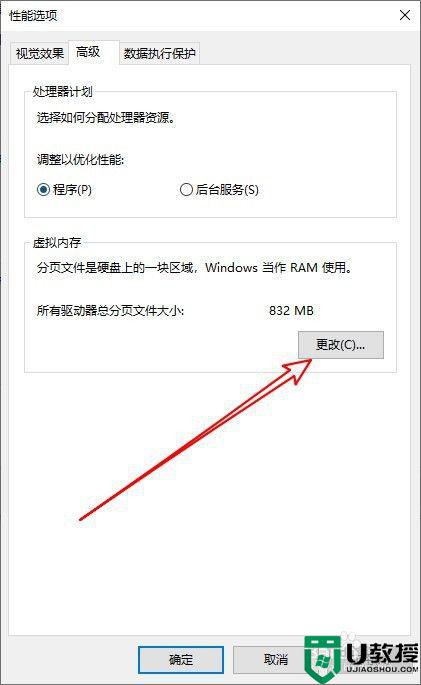
6、这时就会打开虚拟内存的窗口,在窗口中勾选“自动管理所有驱动器的分页文件大小”前面的勾选就可以了。
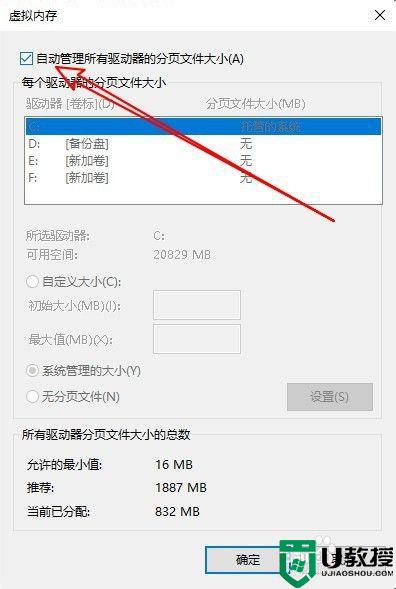
上述就是关于win10电脑打开lol进不去游戏修复方法了,有遇到相同问题的用户可参考本文中介绍的步骤来进行修复,希望能够对大家有所帮助。

